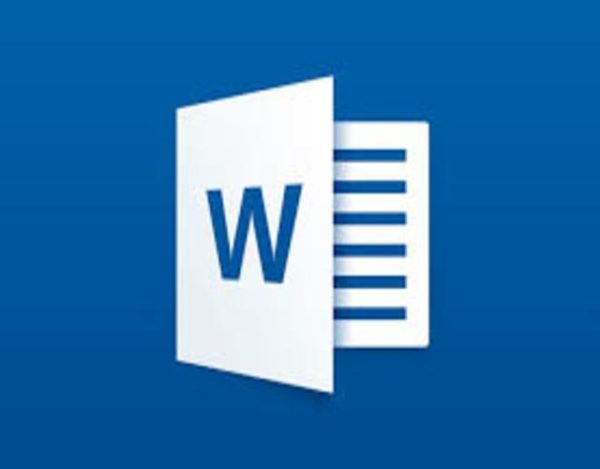Word es uno de los programas más utilizados para realizar textos, ya sea en línea o sin ella. Es uno de los mejores a la hora de editar textos y por eso es tan recomendado. Si realizas un trabajo también te puede servir para saber cuántas palabras pones exactamente y no pasarte. En este QueHowTo te enseñamos cómo contar palabras en Word. Sigue leyendo si quieres saber más sobre el tema.
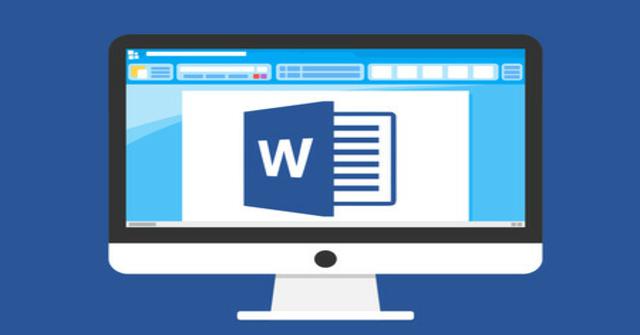
Microsoft Word es un programa informático orientado al procesamiento de textos. Word contiene capacidades de autoedición y es el procesador de textos más utilizado por empresas o usuarios en general. Los documentos creados en Word se utilizan comúnmente como el formato de envío de documentos de texto a través del correo electrónico, ya que casi todos los usuarios de computadoras pueden leer estos documentos ya sea utilizando la aplicación de Microsoft Word, un visor de Word o un procesador de textos que importa el formato de Word.
Contar palabras en Word paso a paso
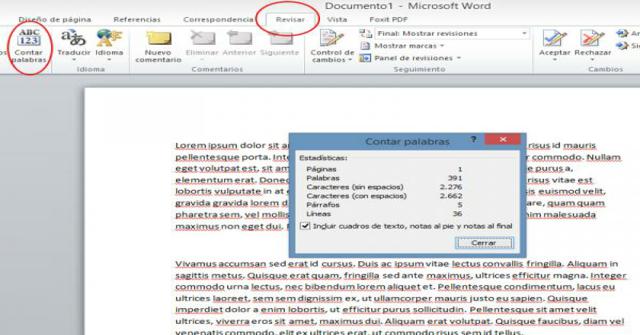
- Si deseas poder contar las palabras que llevas escritas en Word desde que empezaste tu documento. Será tan sencillo como tener en cuenta el área inferior de la página de Word que tengas abierta frente a ti.
- Si te fijas, verás como en la parte de abajo aparece la barra de estado. En el lado izquierdo, donde está presente el número de páginas, te aparece al lado el número de palabras que llevas escritas o que has escrito en total en el caso de haber acabado tu trabajo o documento.
- Este es el modo más sencillo que tenemos para contar palabras en Word. Para obtener información más detallada sobre el documento que estamos escribiendo, debes hacer «clic» sobre el número de palabras que aparezcan contadas. Entonces podrás ver como se te abre un cuadro de texto en el que aparece de manera detallada, el número de palabras escritas, así como el número de páginas y también será posible conocer el número de caracteres, distinguir entre los espacios excluidos y los espacios incluidos, el número de párrafos y líneas.
- En el recuento, será posible insertar también lo que está presente en los cuadros de texto, en el pie de página y en la nota al pie, en este caso será suficiente hacer clic en el cuadro en la parte inferior de la ventana.
Te dejamos un vídeo sobre el tema: